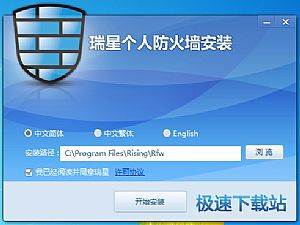瑞星个人防火墙功能特点和安装教学
时间:2020-10-22 16:02:11 作者:无名 浏览量:57
瑞星个人防火墙以瑞星研发的变频杀毒引擎为核心,通过变频技术使电脑得到安全保证的同时,又大大降低资源占用,让电脑更加轻便。瑞星个人防火墙V16版主要增加了新的防御保护功能,并优化了网络处理性能,同时致力于为用户提供更好的软件使用体验。
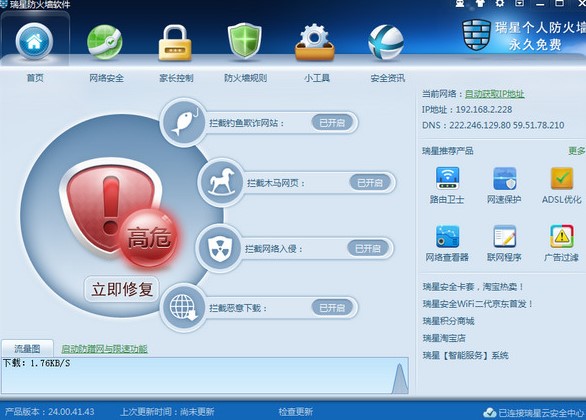
功能特点:
1、实时帮助用户监督网络安全,主动进行防御,及时做出拦截。
2、拦截欺诈钓鱼网站功能,用户可以在电脑中放心的进行购物,自行扫码支付,多重保障资金财产安全。
3、拦截木马网页功能,主动出击,实时检测,随时拦截木马程序文件,将其进行阻隔,用户可以自定义进行辨别以及删除,如果是出报报的情况,用户可以解除隔离。
4、网络入侵,网络入侵往往是病毒侵入的主要手段,从根本上隔绝病毒恶意软件的进入路径。
5、拦截恶意下载,帮助用户拦截那些流氓的捆绑软件以及弹窗广告文件,为电脑的使用提供一个轻松干净的环境。
瑞星个人防火墙安装教学:
1、打开极速下载站,点击进行搜索【瑞星个人防火墙】,进入软件的详情页面,选择合适的下载通道进行下载,【http://www.jisuxz.com/down/112.html#download】,下载完成之后就会得到一个如下图所示压缩安装包。

瑞星个人防火墙功能特点和安装教学图2
2、使用解压工具,对其进行解压到当前文件夹,即可得到exe应用程序,我们直接点击打开这个应用程序,即可进入瑞星个人防火墙的安装向导,如下图所示。首先我们要选择软件的安装语言直接选择中文简体,然后请仔细阅读许可协议,再确认无误后点击勾选,我已经阅读并同意。在点击开始安装,就可以将瑞星个人防火墙快速安装到电脑的c盘文件夹中。
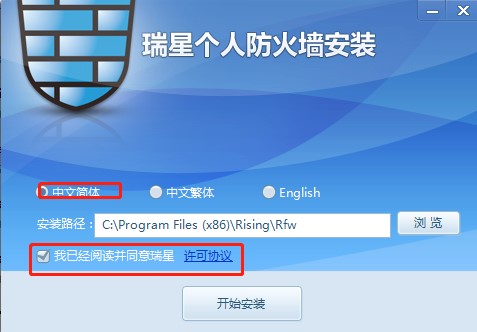
瑞星个人防火墙功能特点和安装教学图3
3小编推荐大家使用自定义安装更改应用文件的安装目录,因为默认安装位置是在c盘中,C盘是电脑的系统盘,不应该长期在里面安装应用。然后我们直接点击页面中的浏览按钮,在打开的计算机磁盘列表中选择一个合适的文件夹,点击开始安装。
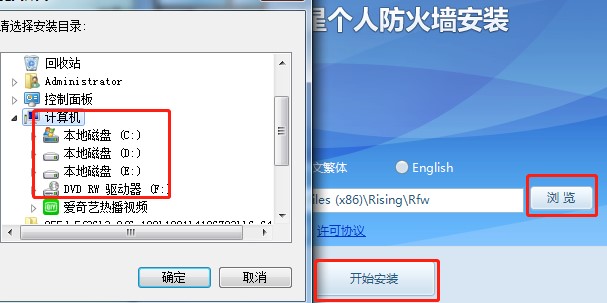
瑞星个人防火墙功能特点和安装教学图4
4、进入安装步骤后,瑞星个人防火墙的安装向导就会自动为用户配置所有的应用文件。请耐心等待即可。

瑞星个人防火墙功能特点和安装教学图5
5、安装完成之后,用户请点击勾选完成即可退出安装向导,打开并运行瑞星个人防火墙。
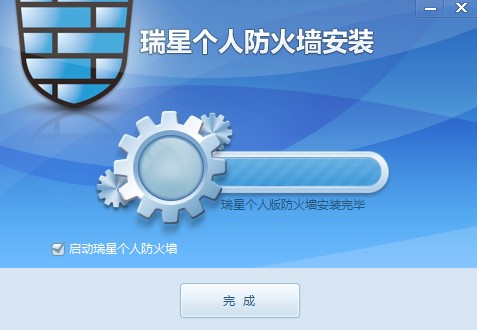
瑞星个人防火墙功能特点和安装教学图6
6、进入软件的主页面之后,用户点击红色框标记的按钮即可打开或者关闭相应的功能。
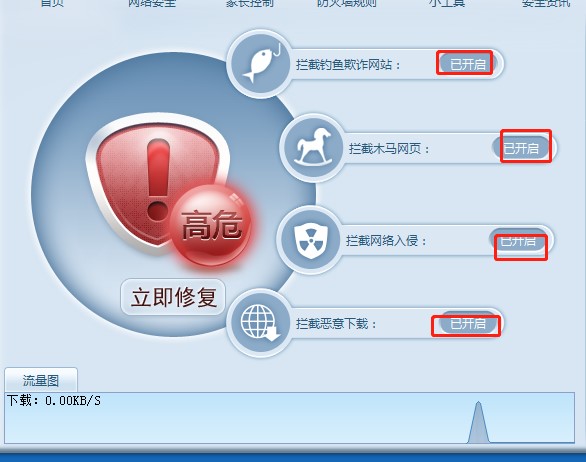
瑞星个人防火墙功能特点和安装教学图7
瑞星个人防火墙 24.00.57.17 官方版
- 软件性质:国产软件
- 授权方式:免费版
- 软件语言:简体中文
- 软件大小:20566 KB
- 下载次数:2934 次
- 更新时间:2020/10/22 4:04:12
- 运行平台:WinAll...
- 软件描述:电脑小白总是担心自己的电脑会被病毒入侵?害怕小孩使用电脑的时候会受到网络上的不良... [立即下载]
相关资讯
相关软件
电脑软件教程排行
- 怎么将网易云音乐缓存转换为MP3文件?
- 比特精灵下载BT种子BT电影教程
- 微软VC运行库合集下载安装教程
- 土豆聊天软件Potato Chat中文设置教程
- 怎么注册Potato Chat?土豆聊天注册账号教程...
- 浮云音频降噪软件对MP3降噪处理教程
- 英雄联盟官方助手登陆失败问题解决方法
- 蜜蜂剪辑添加视频特效教程
- 比特彗星下载BT种子电影教程
- 好图看看安装与卸载
最新电脑软件教程
- 怎么安装快吧游戏盒?快吧游戏盒安装教学
- 在线学习平台能力直播使用教学
- 听音乐,音频格式转换就用AIMP3播放器
- 腾讯手机管家电脑版下载详情介绍
- 酷狗游戏盒官方下载
- 粉丝桌面安装教程介绍
- 淘宝天猫聚划算抢购秒杀软件安装使用教学
- 瑞星安全助手下载安装教程介绍
- 视频编辑专家功能特色和安装教学
- 瑞星个人防火墙功能特点和安装教学
软件教程分类
更多常用电脑软件
更多同类软件专题